Teams'den uygulama kaldırma
Uygulamalarınızı yönetme deneyiminden Teams'den uygulamaları kaldırabilirsiniz. Ayrıca, ekip, sohbet ve uygulama eklediğiniz diğer yerlerden de uygulamaları çalıştığınız bağlamdan kaldırabilirsiniz.
Uygulamalarınızı yönetme bölümünden
1. Teams'in solundan Uygulamalar 
2. Açılan sayfada, ekranı aşağı kaydırın ve Uygulamalarınızı yönetin'i seçin.
3. Kaldırmak istediğiniz uygulamayı bulun.
4. Uygulamayı kullandığınız Teams'de son bağlamı genişletmek ve görüntülemek için oku seçin. Uygulamayı kaldırmak istediğiniz her bağlam için 
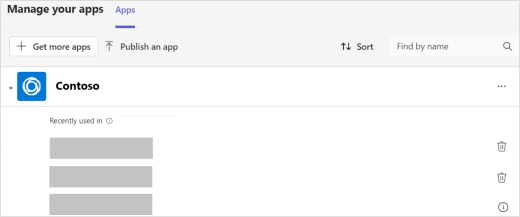
Teams'in sol tarafından
Kişisel görünümü olan tüm uygulamalarınız (bu uygulamalarda sohbetler, kanallar ve toplantılar dışında çalışabileceğiniz anlamına gelir) Teams'in solundaki Diğer eklenen uygulamalar altında bulunabilir.
-
Diğer eklenen uygulamalar

-
Uygulamanın sağındaki Diğer


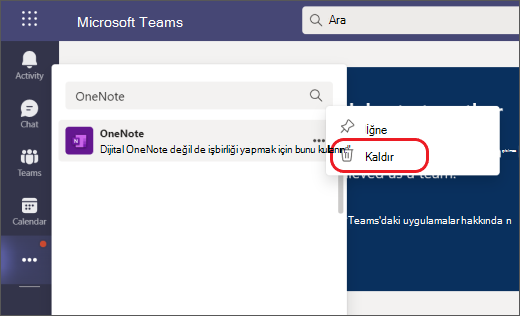
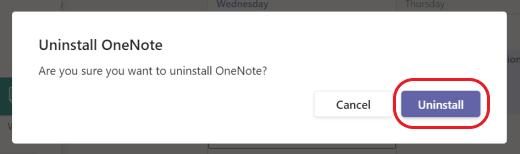
Ekipten
-
Teams'in sol tarafında Teams

-
Ekibin sağındaki Diğer


-
Kaldırmak istediğiniz uygulamanın sağındaki

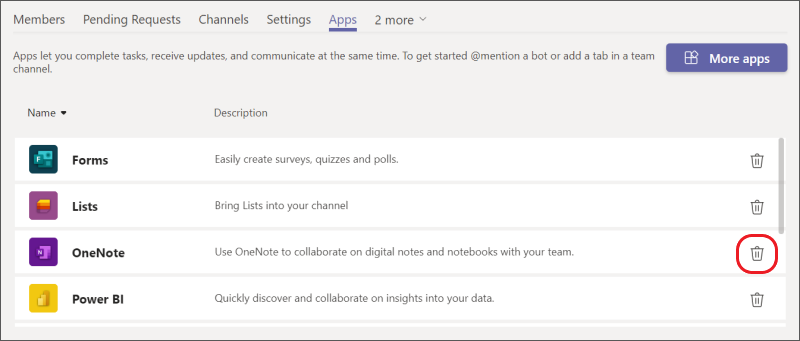
-
Uygulamayı kaldırmayı tamamlamak için Kaldır'ı seçin.
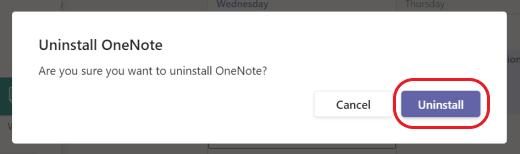
Sohbetten
-
Teams'in sol tarafında Sohbet

-
Sohbetin üst kısmında Sekme ekle'yi seçin


-
Kaldırmak istediğiniz uygulamanın sağındaki

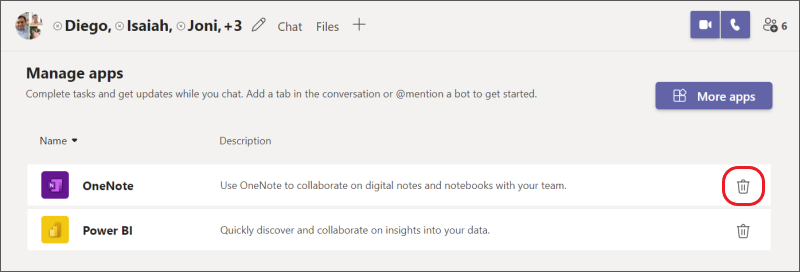
-
Uygulamayı kaldırmayı tamamlamak için Kaldır'ı seçin.
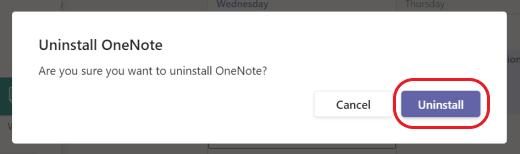
Daha fazla bilgi edinmek ister misiniz? Bkz. Microsoft Teams'deki uygulamalar hakkında bilinmesi gereken ilk şeyler.










